起床時間に基づいて就寝時間のアラートを受け取る方法

起床時間に基づいて就寝時間のアラートを受け取る方法
Windowsのクリップボードは様々な用途に使えます。テキストスニペットやファイルをある場所から別の場所へ移動させることが主な機能ですが、ワードプロセッサ、画像エディタ、メモ作成アプリケーション間でも使用できます。しかし、デフォルトのクリップボードの機能には限界があり、その不足を補うためにサードパーティ製のクリップボードマネージャが登場します。クリップボードに送信するすべてのデータを自動的に追跡し、整理してくれるアプリケーションをお探しなら、CopyQは良い選択肢でしょう。他の類似ツールにはない豊富な機能を備えています。
CopyQは一見すると、システムトレイに常駐し、コンテキストメニューから簡単にコピーできる、典型的なクリップボードアプリのように見えます。しかし、これはほんの始まりに過ぎません。CopyQには他にも多くの素晴らしい機能が搭載されています。右クリックのコンテキストメニューから、様々なコンポーネントにワンストップでアクセスできるほか、クリップボードのアイテムを簡単に再利用できます。
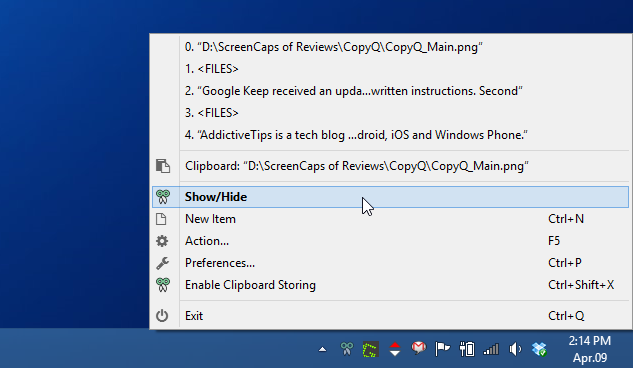
上のスクリーンショットに示すように、コンテキストメニューから「表示/非表示」をクリックすると、CopyQのメインウィンドウが開きます。このウィンドウには、これまでにコピーされたすべてのクリップボード項目が記録されており、いつでも使用できます。他のクリップボードマネージャーの多くは静的な項目リストしか保持しませんが、CopyQではこれらの項目を上下に移動したり、削除したり、編集したり、必要に応じてメモを追加したりすることができます。これらの操作は、コンテキストメニュー、右側の小さな垂直ツールバー、またはキーボードのホットキーから行うことができます。
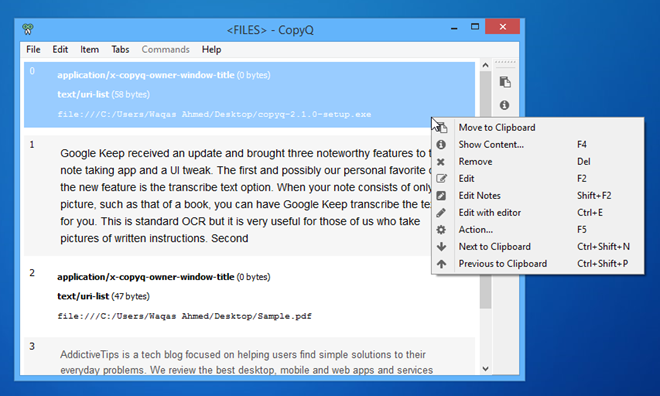
CopyQのもう一つの目を引く点は、タブ化されたUIです。タブを使うことで、クリップボードのアイテムを個別に操作できます。メニューバーの「タブ」>「新しいタブ」をクリックすることで、好きなだけタブを作成できます。もちろん、これらのタブは必要に応じて後で削除したり名前を変更したりすることも可能です。
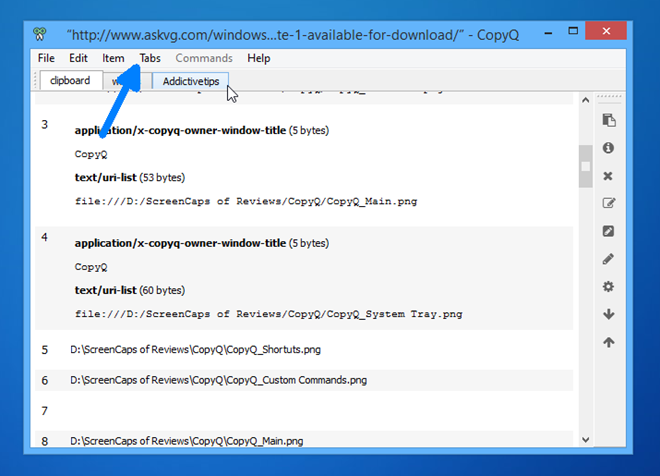
CopyQでは、膨大な設定を自由に操作できます。他のアプリケーションでは、重要なアクションを制御するために数個のホットキーをカスタマイズするだけですが、CopyQでは38個のホットキーショートカットをカスタマイズできます。これらのホットキーは、CopyQの設定ウィンドウ(システムトレイのコンテキストメニューからアクセス可能)でカスタマイズできます。
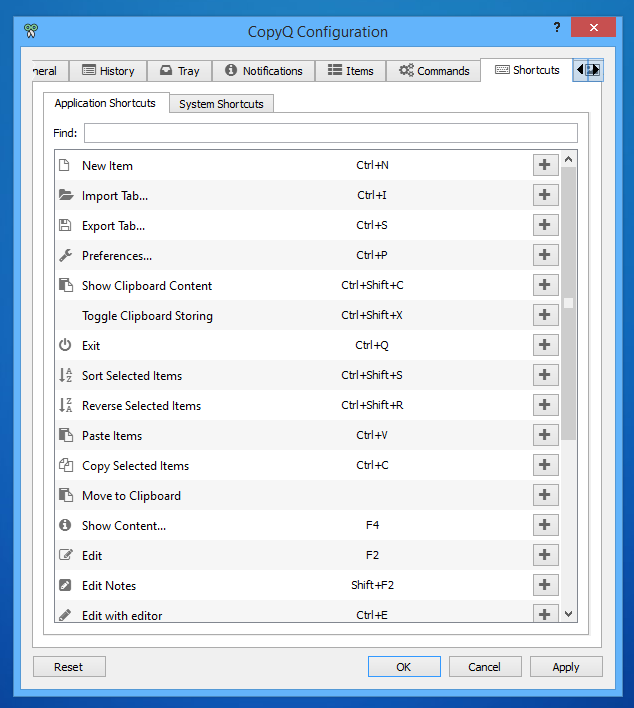
さらに、より技術志向の方向けの機能もいくつかあります。特にCopyQのコマンド機能は、ユーザーがカスタムコマンドを追加して、必要に応じて機能を操作できる機能です。「Configuration」の下にあるコマンドコンソールでは、特定のアクションを実行するための様々なコマンドタイプを追加できます。例えば、URLリンクをWebブラウザで開く、メディアプレーヤーでオーディオファイルを再生する、シェルスクリプトを実行する、テキストを暗号化または復号化するなどです。
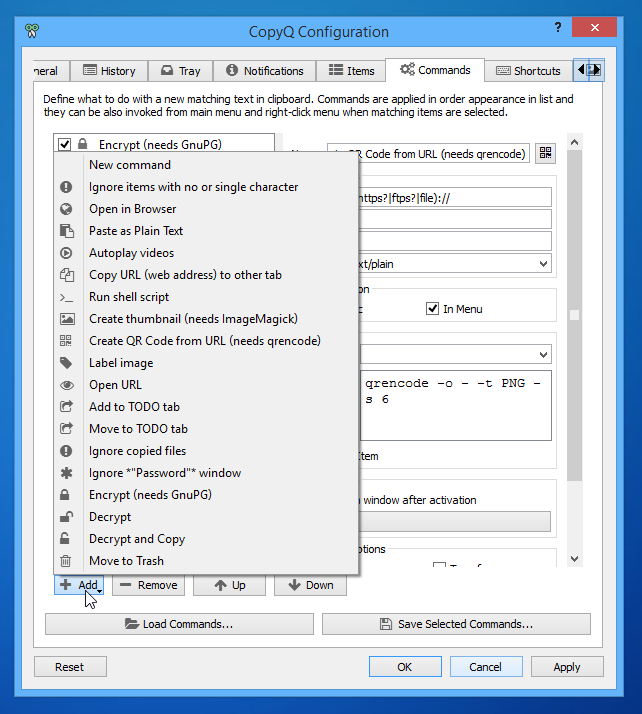
まとめると、CopyQは初心者から上級者まで幅広く使える、優れたクリップボードマネージャーです。UIは複雑で、カスタムコマンドなどの設定も非常に複雑ですが、初心者でも基本的なコピー&ペースト作業には便利だと感じるかもしれません。
これは、Windows XP、Windows Vista、Windows 7、Windows 8 で動作するオープン ソース アプリケーションです。
起床時間に基づいて就寝時間のアラートを受け取る方法
携帯電話からコンピューターの電源をオフにする方法
Windows Updateは基本的にレジストリやDLL、OCX、AXファイルと連携して動作します。これらのファイルが破損した場合、Windows Updateのほとんどの機能は利用できなくなります。
最近、新しいシステム保護スイートがキノコのように登場し、どれも新たなウイルス対策/スパム検出ソリューションを提供し、運が良ければ
Windows 10/11でBluetoothをオンにする方法を学びましょう。Bluetoothデバイスを正しく動作させるには、Bluetoothをオンにする必要があります。ご安心ください、簡単です!
以前、私たちはNitroPDFをレビューしました。これは、PDFの結合や分割などのオプションを使用して、ユーザーが文書をPDFファイルに変換できる優れたPDFリーダーです。
不要な文字が多数含まれた文書やテキストファイルを受け取ったことはありませんか?テキストにはアスタリスク、ハイフン、空白などが大量に含まれていますか?
タスクバーのWindows 7スタートオーブの横にある小さなGoogleの長方形アイコンについて多くの人が尋ねてきたので、ついにこれを公開することにしました。
uTorrentは、トレントをダウンロードするための最も人気のあるデスクトップクライアントです。私のWindows 7では問題なく動作しますが、一部のユーザーは
誰もがコンピューターで作業しているときは頻繁に休憩を取る必要があります。休憩を取らないと、目が飛び出る可能性が高くなります(飛び出るというより、飛び出るという感じです)。







